Cómo habilitar funciones ocultas en varias aplicaciones de Google [vídeo]
![Cómo habilitar funciones ocultas en varias aplicaciones de Google [vídeo]](https://cdn.thefilibusterblog.com/wp-content/uploads/2024/01/Enable-Hidden-Features-in-Various-Google-Apps-1-640x375.webp)
En esta guía, le mostraremos un método ingenioso mediante el cual puede habilitar funciones ocultas en varias aplicaciones de Google. Independientemente del sistema operativo, encontrarás una gran cantidad de aplicaciones de Google preinstaladas en tu dispositivo. Y adivina qué, cada uno de ellos viene con una serie de funcionalidades ocultas dentro de sí mismo. Entonces, ¿por qué están ocultos y no son fácilmente accesibles para el público general?
Bueno, esto se debe simplemente a que estas funciones aún se encuentran en la fase de prueba y es posible que algunas de ellas ni siquiera lleguen a la versión estable. Por lo tanto, en lugar de implementar funciones inestables y sin terminar, el gigante de Silicon Valley realiza rigurosas pruebas internas A/B, después de las cuales las funciones se implementan para los probadores beta y finalmente para los usuarios estables.
En este sentido, nuestras pruebas mostraron que casi todas sus aplicaciones, ya sean Mensajes de Google, Fotos, Cámara, Gmail, Gboard, Mapas, Teléfono o YouTube, reciben constantemente nuevas funcionalidades. Así que sin más preámbulos, vamos a informarte de los pasos para descubrir estas gemas ocultas. ¡Seguir a lo largo!
Cómo habilitar funciones ocultas en varias aplicaciones de Google

Como ya se mencionó anteriormente, estas características se modifican a diario, por lo que cualquier característica que pueda encontrar hoy puede que ni siquiera esté presente mañana. Además, podrían ser de naturaleza inestable ya que actualmente se encuentran en la fase de prueba y, en el peor de los casos, podrían hacer que toda la aplicación sea inestable [aunque no es un problema, ya que podrías revertir fácilmente el cambio, como se explica al final de esta guía]. Teniendo esos puntos en mente, comencemos.
NOTA: Después de implementar el cambio, tendrás que forzar la detención de esa aplicación un par de veces para que la función esté activa. En casos «raros», es posible que también tengas que eliminar sus datos si la detención forzada no funciona.
- Para empezar, rootee su dispositivo a través de Magisk.
- Luego descargue e instale GMS Flags desde GitHub .
- Ahora inicie la aplicación y toque Inicio > Solicitar raíz.

- Recibirás una Solicitud de superusuario, toca Conceder.
- Luego continúe con los pasos que aparecen en pantalla para completar la configuración.
- Una vez hecho esto, accederá a la pestaña Sugerencias.
- En esta pestaña, podrá encontrar algunas de las funciones ocultas más populares y útiles.

- Simplemente habilite el interruptor junto a la aplicación deseada y fuerce la detención de esa aplicación.
- Por ejemplo, habilité la función de grabación de llamadas mediante la primera bandera.
- Luego, en la sección Aplicaciones, puede habilitar manualmente una bandera y desbloquear su función asociada.
- Por ejemplo, para habilitar el nuevo ícono de cambio de tamaño y la interfaz de usuario en Gboard, deberá habilitar la siguiente bandera:
use_new_ui_for_keyboard_resize
- Para eso, seleccione Gboard de la lista y elija el paquete principal,
- Luego use la barra de búsqueda para encontrar la bandera de arriba y habilitarla.
- Finalmente, fuerce la detención de Gboard un par de veces y el cambio se reflejará de inmediato.
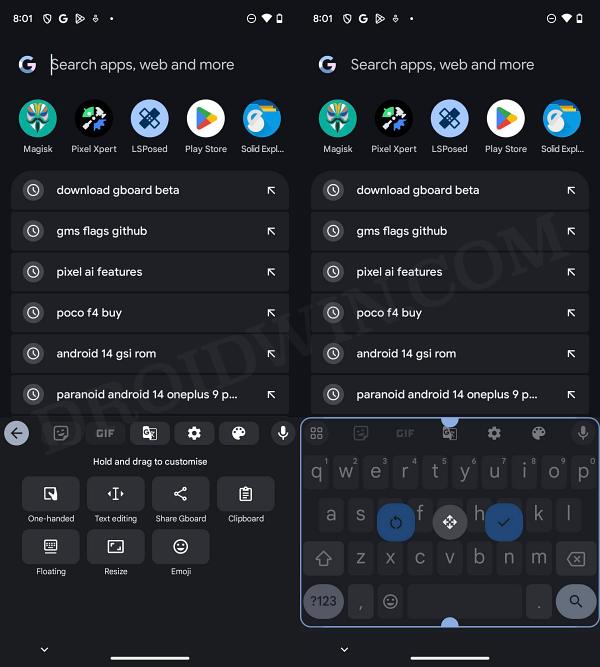
Interfaz de usuario antigua 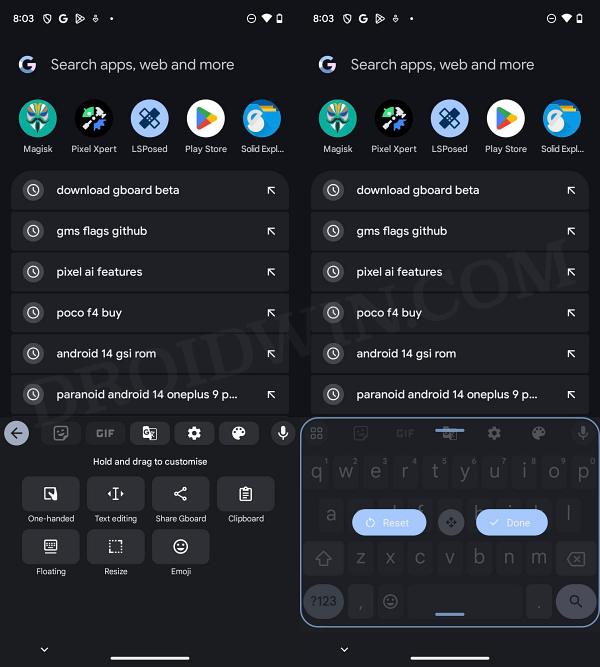
Nueva interfaz de usuario - NOTA: Para guardar cualquier bandera/paquete, simplemente manténgalo presionado y presione el ícono de Marcador.
Eso es todo. Estos fueron los pasos para habilitar funciones ocultas en varias aplicaciones de Google. Si tiene alguna consulta sobre los pasos antes mencionados, háganoslo saber en los comentarios. Nos comunicaremos con usted con una solución lo antes posible.



Deja una respuesta